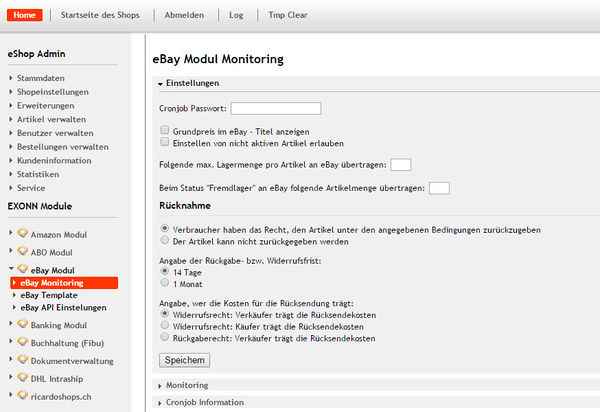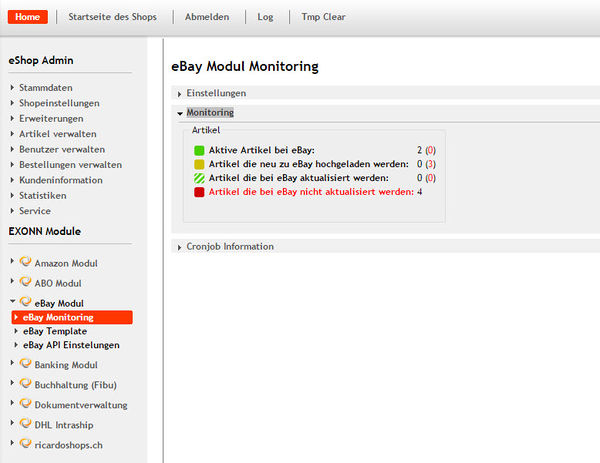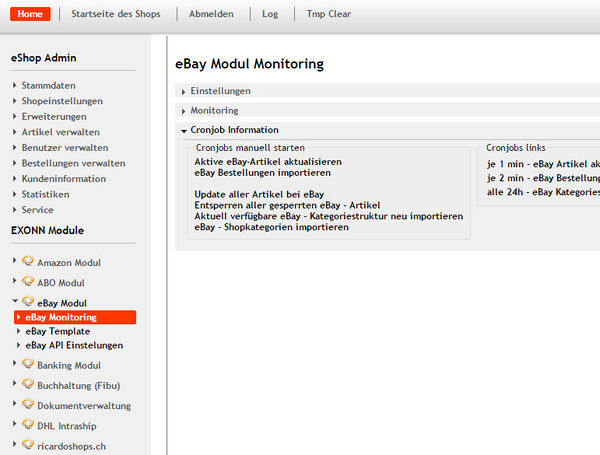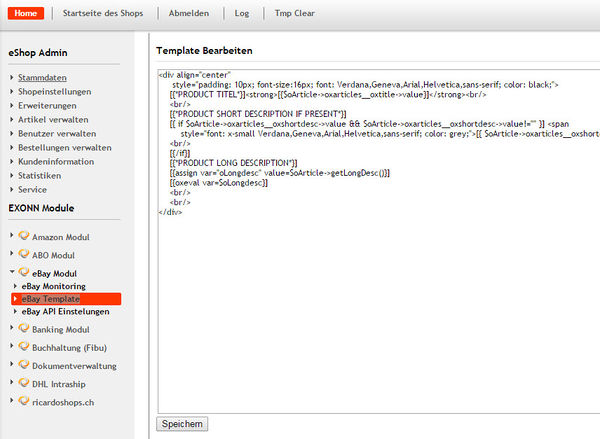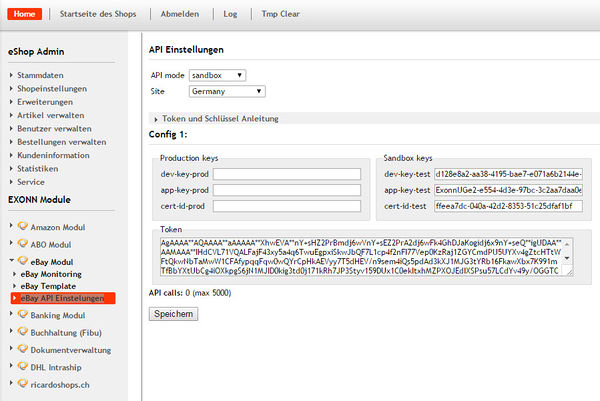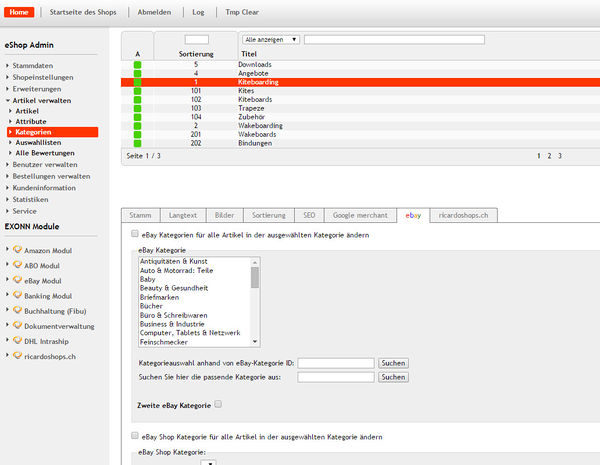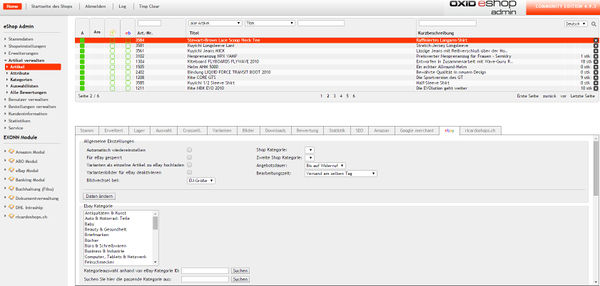EBay Modul: Unterschied zwischen den Versionen
Wiki (Diskussion | Beiträge) |
Wiki (Diskussion | Beiträge) (→Anlegen von neuen Artikeln) |
||
| Zeile 120: | Zeile 120: | ||
===Anlegen von neuen Artikeln=== | ===Anlegen von neuen Artikeln=== | ||
Wenn es gilt neue Artikel im Sortiment anzulegen so ist dies selbstverständlich ebenfalls kinderleicht direkt aus dem OXID eshop Adminbereich heraus möglich ohne sich überhaupt erst bei eBay einloggen zu müssen. Dies gilt für „normale“ Artikel sowie auch für Artikel mit Varianten (auch Multidimensionalen Varianten). Vorausgesetzt die Stammdaten des Artikels sind bereits eingepflegt (Beschreibung, Bilder, Gewicht etc.) muss lediglich noch der eBay Titel erstellt werden (dies ist übrigens unabhängig vom Titel auf der Homepage möglich sprich der eBay Titel kann vom Shoptitel abweichen und individuell erstellt werden.) , Ihre gewünschte eBay Shop Kategorie wo der Artikel eingestellt werden soll, die gewünschten eBay Kategorien auswählen wo der Artikel eingestellt werden soll (diese werden mit eBay abgeglichen und aktualisiert), den gewünschten Verkaufspreis bei eBay festlegen, die gewünschten Versandarten auswählen und fertig mit einem Klick werden die Artikel dann vollautomatisch unter Verwendung der bereits hinterlegten Stammdaten bei eBay eingestellt. Eine erneute Eingabe von Beschreibung, Bildern etc. ist nicht notwendig! | Wenn es gilt neue Artikel im Sortiment anzulegen so ist dies selbstverständlich ebenfalls kinderleicht direkt aus dem OXID eshop Adminbereich heraus möglich ohne sich überhaupt erst bei eBay einloggen zu müssen. Dies gilt für „normale“ Artikel sowie auch für Artikel mit Varianten (auch Multidimensionalen Varianten). Vorausgesetzt die Stammdaten des Artikels sind bereits eingepflegt (Beschreibung, Bilder, Gewicht etc.) muss lediglich noch der eBay Titel erstellt werden (dies ist übrigens unabhängig vom Titel auf der Homepage möglich sprich der eBay Titel kann vom Shoptitel abweichen und individuell erstellt werden.) , Ihre gewünschte eBay Shop Kategorie wo der Artikel eingestellt werden soll, die gewünschten eBay Kategorien auswählen wo der Artikel eingestellt werden soll (diese werden mit eBay abgeglichen und aktualisiert), den gewünschten Verkaufspreis bei eBay festlegen, die gewünschten Versandarten auswählen und fertig mit einem Klick werden die Artikel dann vollautomatisch unter Verwendung der bereits hinterlegten Stammdaten bei eBay eingestellt. Eine erneute Eingabe von Beschreibung, Bildern etc. ist nicht notwendig! | ||
| + | |||
| + | [[File:artikel_anlegen.jpg|600px|Anlegen von neuen Artikeln]] | ||
===Artikelupdates & Änderungen=== | ===Artikelupdates & Änderungen=== | ||
Version vom 26. Juni 2015, 15:50 Uhr
Inhaltsverzeichnis
Wichtige Hinweise
Bevor Sie mit der Installation beginnen, vergewissern Sie sich, dass die aktuelle Version der IonCube Loader auf ihrem Server installiert ist und Sie Ihre Dateien gesichert haben. Das EXONN eBay Modul darf nur mit einer gültigen Lizenz genutzt werden. Mit eigenhändiger Instalation des Moduls, erklären Sie sich einverstanden, die EXONN UG (haftungsbeschränkt) von der Haftung hierfür freizusprechen.
Installation
Daten kopieren
Kopieren Sie alle Dateien aus dem Ordner copy_this in den Shop. Die Datei license.txt in das Verzeichnis modules/MODULNAME/ kopieren.
Dateien zusammenführen
Fügen Sie die Dateien in dem Verzeichnis "changed_full" zusammen. Im Verzeichnis „changed_full“ finden Sie, nach Shopversionen getrennt, die Standard-Templates, die für das Modul geändert werden müssen. Die entsprechenden Absätze sind markiert. Fusionieren Sie die Abschnitte zwischen: [{* EXONN EBAY START *}] ... [{* EXONN EBAY END *}] Übernehmen Sie diese bitte in Ihre Shoptemplates. Wenn Sie in Ihrem Shop die unveränderten Standardtemplates des Original Oxid-Shops verwenden, können Sie diese Modul-Templates so übernehmen.
Für Version < 4.7
Führen Sie die SQL Statements aus der install.sql aus. Benutzen Sie dazu den phpMyAdmin oder Ihr Shop-Backend (Service->Tools SQL ausführen). Bitte erneuern Sie anschließend die VIEWS in der Datenbank und löschen den tmp. Ordner.
Modulerweiterung registrieren (Für Version < 4.6)
Im Admin Panel: Stammdaten > Grundeinstellungen > System >Module fügen Sie folgende erweiterten Dateien hinzu:
- oxorder =>exonn_ebay/core/ebayorder,
- oxarticle =>exonn_ebay/core/ebayextarticle,
- article_main =>exonn_ebay/admin/ebayarticle_main,
- article_variant =>exonn_ebay/admin/ebayarticle_variant,
- article_list => exonn_ebay/admin/ebayarticle_list,
- delivery_main =>exonn_ebay/admin/ebaydelivery_main,
- order_list =>exonn_ebay/admin/ebayorder_list,
- oxdelivery =>exonn_ebay/core/ebaydelivery,
- oxdeliverylist =>exonn_ebay/core/ebaydeliverylist,
- oxdeliverysetlist =>exonn_ebay/core/ebaydeliverysetlist,
- oxuser =>exonn_ebay/core/ebayuser
Sollte eine Klasse bereits überschrieben sein, hängen Sie die neue durch ein vorangestelltes „&“ an. Bsp.:oxorder =>invoicepdf/myorder&exonn_ebay/core/ebayorder (Bitte beachten Sie, dass die Einträge jeweils in einer eigenen Zeile stehen müssen!)
Modul aktivieren für Version >= 4.6
Klicken Sie unter Erweiterungen auf Module. Wählen Sie aus der Liste das EXONN eBay Modul und aktivieren Sie dieses.
Konfiguration des Moduls
Token und Schlüssel
- https://developer.ebay.com/join/ - Registrierung
- https://developer.ebay.com/DevZone/account/default.aspx - Generierung von Production Keys
- https://developer.ebay.com/DevZone/account/tokens/ - Generierung des Tokens für die Production Keys
- Login eBay - Account
- PIN erhalten (telefonisch oder per SMS)
- Token speichern
- Tragen Sie bitte die erhaltene Token und Schlüssel ein: EXONN Module -> eBay Modul -> API Einstellungen
Grundeinstellungen
- Bei Versandkostenregeln müssen Einstellungen für folgende Felder gemacht werden: "Versandart bei Ebay als" und "Versandpreis bei Ebay"
- Wählen Sie die Zahlungsarten für eBay aus: "Zahlungsart bei Ebay als" (WICHTIG! Bei PayPal, PayPal-Email eingeben)
- Bearbeiten Sie das eBay-Template nach Ihren Vorstellungen: EXONN Module -> eBay Template
- Für die sichere Datenübertragung, geben Sie bitte in den unten stehenden Links, statt "secret_word" ein Passwort ein. Das von Ihnen gewählte Passwort muss in EXONN Module -> eBay Modul ->eBay Monitoring hinterlegt werden.
Cronjobs einrichten
- je 2 min - eBay Get Orders - /index.php?cl=exonn_ebaygate&passw=secret_word&fnc=getOrdersNew
- je 1 min - eBay Update Articles - /index.php?cl=exonn_ebaygate&passw=secret_word&fnc=artikelImportNew
- alle 24h - eBay Update Categories - /index.php?cl=exonn_ebaygate&passw=secret_word&fnc=updateCategoriesCashe
Moduleinstellungen
Hier können die gewünschten Grundeinstellungen des eBay Moduls vorgenommen werden.
eBay Monitoring
Einstellungen
Hier werden folgende Einstellungen vorgenommen:
- Passwort für Cronjob anlegen
- Grundpreis im eBay Titel anzeigen
- Inaktive Shop-Artikel bei eBay einstellen
- Max. Artikel Menge, welche an eBay übergeben werden soll
- Aktikelmenge beim Status "Fremdlager"
- Rücknahmebedingungen
Monitoring
Hier haben Sie eine übersicht, über aktiven oder zu aktualisierenden bei eBay Artikel.
- Aktive Artikel bei eBay
- Artikel die neu zu eBay hochgeladen werden
- Artikel die bei eBay aktualisiert werden
- Artikel die bei eBay nicht aktualisiert werden
Cronjob Information
eBay Jobs können bei bedarf manuell ausgeführt werden. (EXONN Module -> eBay Monitoring)
- Aktive eBay-Artikel aktualisieren
- eBay Bestellungen importieren
- Update aller Artikel bei eBay
- Entsperren aller gesperrten eBay - Artikel
- Aktuell verfügbare eBay - Kategoriestruktur neu importieren
- eBay - Shopkategorien importieren
eBay Template/Auktionsvorlage
Hier kann eigene HTML Template/Auktionsvorlage gespeichert werden. Ein Standard Template ist bereits im Modul enthalten.
eBay API Einstelungen
Hier werden API Einstellungen vorgenommen.
Die Funktionalität des eBay Moduls
- Gesamte Kategorie für eBay vorbereiten
- Anlegen von neuen Artikeln mit und ohne Varianten
- Artikelupdates (Text, Artikelbilder, Preise, Versandkosten, Layout etc.)
- Lagerabgleich zwischen Shop und eBay in beide Richtungen
- Voll automatisierter Bestellimport von eBay in Ihren Shop
- “bezahlt am” und “versendet am” Markierungen
- Automatisiertes Wiedereinstellen von Artikeln
Gesamte Kategorie für eBay vorbereiten
Mit wenigen Klicks können gesammte Kategorien für eBay vorbereitet werden. (Artikelverwaltung -> Kategorien)
Anlegen von neuen Artikeln
Wenn es gilt neue Artikel im Sortiment anzulegen so ist dies selbstverständlich ebenfalls kinderleicht direkt aus dem OXID eshop Adminbereich heraus möglich ohne sich überhaupt erst bei eBay einloggen zu müssen. Dies gilt für „normale“ Artikel sowie auch für Artikel mit Varianten (auch Multidimensionalen Varianten). Vorausgesetzt die Stammdaten des Artikels sind bereits eingepflegt (Beschreibung, Bilder, Gewicht etc.) muss lediglich noch der eBay Titel erstellt werden (dies ist übrigens unabhängig vom Titel auf der Homepage möglich sprich der eBay Titel kann vom Shoptitel abweichen und individuell erstellt werden.) , Ihre gewünschte eBay Shop Kategorie wo der Artikel eingestellt werden soll, die gewünschten eBay Kategorien auswählen wo der Artikel eingestellt werden soll (diese werden mit eBay abgeglichen und aktualisiert), den gewünschten Verkaufspreis bei eBay festlegen, die gewünschten Versandarten auswählen und fertig mit einem Klick werden die Artikel dann vollautomatisch unter Verwendung der bereits hinterlegten Stammdaten bei eBay eingestellt. Eine erneute Eingabe von Beschreibung, Bildern etc. ist nicht notwendig!
Artikelupdates & Änderungen
Änderungen an Artikeln wie zum Beispiel der Beschreibung, Bilder, Preis, Lagerbestand sowie eBay Auktionsvorlage werden vollautomatisch an eBay übermittelt sobald diese Änderungen im Adminbereich Ihres OXID Eshops vorgenommen wurden. So wird ein Vielfaches an Zeit und Geld eingespart und mögliche Fehlerquellen eliminiert.
Lagerabgleich
Einer der wohl grundlegendsten Punkte eines guten und korrekt funktionierenden eBay Moduls ist der Lagerbestandsabgleich zwischen Ihrem Lager/Warenwirtschaftssystem und eBay in beide Richtungen. Das tägliche Aktualisieren von Lagerbeständen insbesondere bei großen Produktsortimenten raubt nicht nur unendlich viel Zeit sondern ist ab einer gewissen Artikelmenge schlicht und einfach unmöglich. Das eBay Modul übernimmt ab sofort diese Aufgabe – der Abgleich des Lagers erfolgt immer basierend entweder auf Bestellungen die bei eBay eingehen und selbstverständlich auch in die andere Richtung sprich bei Bestellungen in Ihrem ganz normalen Onlineshop. Diese Lageränderung wird ebenfalls an die aktuellen Bestände bei eBay gesendet so dass beide Lager immer denselben bestand aufweisen und es so quasi nicht passieren kann, dass beispielsweise bei eBay ein Kunde einen Artikel bestellt der aber leider nicht mehr verfügbar ist da einige Stunden zuvor derselbe Artikel im Onlineshop von einem anderen Kunden gekauft wurde. So werden unnötige Probleme mit Käufern, negative Bewertungen, schlechte Statistiken und vieles mehr vermieden. Sinkt der Lagerbestand eines Artikels durch eine Shopbestellung auf “Null“ so wird dieser Artikel automatisch und sofort bei eBay beendet.
Bestellimport von eBay
Sobald ein Käufer eine Bestellung bei eBay tätigt, wird die Bestellung vollautomatisch in dem Adminbereich Ihres OXID eshops importiert – dort ganz normal wie alle anderen Bestellungen angelegt und angezeigt sowie mit einem kleinen eBay Logo versehen, so dass man auf den ersten Blick erkennen kann welche Bestellungen sind Shopbestellungen und welche kommen von eBay. Dieses eBay Logo ist zudem direkt verlinkt mit dem eBay Verkaufsprotokoll, so dass Sie ggfls. mit einem Klick direkt bei eBay im Verkaufsprotokoll sind um eventuelle Daten zu prüfen, abzugleichen oder zu ändern. Selbstverständlich mit importiert wird die eBay Artikelnummer, die gewählte Zahlungsart sowie der eBay Mitgliedsname des Käufers. Bei Zahlung per PayPal wird ebenfalls dieser Geldfluss geprüft und bei erfolgter Zahlung wird das Zahldatum im Shop wie gewohnt ausgefüllt.
bezahlt am” und “versendet am”
bezahlt am” und “versendet am” - Markierungen auf eBay, werden automatisch gesendet und der eBay-Käufer wird wie gehabt per Email informiert. Dies alles basierend lediglich auf den Abläufen in Ihrem OXID eShop Adminbereich. Wird ein Artikel als versendet markiert, so wird diese Information automatisch an eBay übergeben. Verbuchen sie im OXID eShop eine Zahlung so wird diese auch bei eBay verbucht.
Automatisiertes Wiedereinstellen
Eine sehr praktische Funktion ist ebenfalls das automatisierte Wiedereinstellen von Artikeln bei eBay. Dies funktioniert wie folgt: Sobald ein Artikel bei eBay entweder durch Ausverkauf ausläuft oder durch eine eingehende Bestellung über den Restbestand im Shop auf „Null“ sinkt und somit bei eBay beendet wird, wartet das eBay Modul solange ab bis der Lagerbestand nach erfolgtem neuen Wareneingang wieder aufgefüllt wird. Sobald dies geschieht wird der Artikel mit den hinterlegten Einstellungen sofort wieder bei eBay eingestellt. Diese Funktion kann individuell nach Wunsch aktiviert oder auch deaktiviert werden.